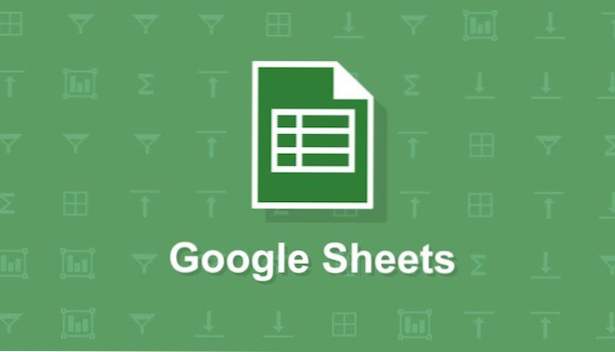
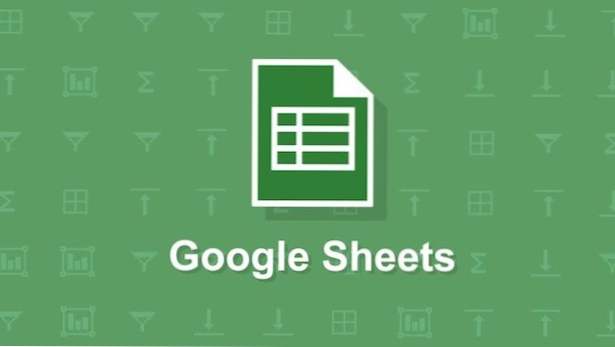
Estaba trabajando en Google Sheets creando un panel que resumía los datos en otra hoja. Específicamente, estaba tratando de hacer una tabla que mostrara una lista de cada cliente que debía dinero. Intenté hacer esto con una tabla dinámica, pero por alguna razón misteriosa, las tablas dinámicas en Google Sheets no se actualizan automáticamente. Debido a esto, no reflejó los cambios en mis datos de origen hasta que actualicé manualmente la tabla dinámica. Fue entonces cuando descubrí la función de filtro de hojas de Google.
El uso de la función de filtro de hojas de Google fue realmente un gran problema para mí, ya que no hay un equivalente de Excel. Con la función de Filtro, simplemente escriba su ecuación de filtro en la celda superior de su tabla de resumen, y las Hojas de cálculo de Google llenarán las celdas debajo de ella con todos los valores que cumplan con sus criterios. En mi caso, filtré nombres de clientes que tenían un monto adeudado superior a $ 0. Lo extraño es que la fórmula solo existe en la primera celda; las celdas debajo solo tienen el texto que se buscó en los datos de origen. Puede agregar, eliminar y editar los datos de origen, y la función de filtro se actualizará automáticamente.
He aquí mi arreglo. La hoja 2 es mi fuente de datos. Se parece a esto:
Entraré mi fórmula en la hoja 1 celda A2. Termina pareciéndose a esto:
1.El formato de la función es el siguiente:
= filtro (rango, condición 1, [condición 2]…)
Mi rango son las celdas que contienen los nombres de los clientes, y mi única condición es que la cantidad asociada debida en la Columna D sea> 0. En mi formulaHoja2! A2: A12es el rango de celdas que quiero ver y filtrar en mi tabla de la Hoja 1.Hoja2! D2: D12> 0es donde digo que la celda en la columna D (mi cantidad debida) es mayor que 0.
Mi formula es= filtro (Hoja2! A2: A12, Hoja2! D2: D12> 0).
2.Ahora, ¿qué pasa si desea obtener más sofisticado y devolver múltiples columnas de sus datos de origen? Cambiar el distancia en tu formula paraHoja2! A2: D12para devolver las cuatro columnas de datos que coinciden con los criterios de filtro.
3.Si obtienes un #REF! error,probablemente se deba a que no dejó suficiente espacio para que la función de filtro rellene todas las filas que desea devolver. Necesitas dejar mucho espacio para que haga su trabajo.
Nota: Si está tratando de usar la función de filtro de Hojas de Google para obtener una lista de valores únicos de un rango, desea usar la función Única. Echa un vistazo a mi artículo sobre ese tema aquí.

